Comment sortir l'iPhone du mode de récupération ?
Aug 15, 2025 • Publié par : Solution de Réparation de Téléphone •Des solutions éprouvées
Si vous êtes sur le point d'ouvrir votre iPhone, à peine auriez-vous remarqué que l'appareil est en mode de récupération et que vous n'avez aucune idée de "Comment sortir l'iPhone du mode de récupération ?". Alors quelle sera votre position face à cette situation ? Eh bien, ne continuez pas à vous gratter la tête en cherchant des réponses mais lisez cet article comme un guide pour comprendre comment sortir l'iPhone 6 du mode récupération.
Cet article couvre différentes solutions que vous pouvez appliquer pour faire sortir votre appareil du mode récupération. Allons plus loin, pour faire sortir l'iPhone du mode récupération avec cet article.
- Partie 1 : Étapes habituelles pour sortir l'iPhone du mode de récupération
- Partie 2 : Sortir iPhone du mode de récupération avec Dr.Fone - Réparation du système
- Partie 3 : Sortir iPhone du mode de récupération en utilisant iTunes
- Partie 4 : Sortir iPhone du mode de récupération en utilisant TinyUmbrella
Partie 1 : Étapes habituelles pour sortir iPhone du mode de récupération
Si la restauration de votre iPhone est réussie, votre téléphone sortira automatiquement du mode de récupération lorsqu'il redémarrera. Vous pouvez également quitter le mode de récupération avant de restaurer votre téléphone au cas où votre appareil fonctionnait correctement auparavant. Si ce n'est pas le cas, le mode de récupération est votre meilleure option.
Pour ce faire, voici les étapes à suivre pour sortir l'iPhone du mode de récupération.
- Étape 1 : débranchez votre iPhone du câble de l'USB.
- Étape 2 : Appuyez sur le bouton de veille/réveil jusqu'à ce que l'appareil s'éteigne.
- Étape 3 : Appuyez à nouveau sur ce bouton jusqu'à ce que le logo de la société (Apple) revienne sur l'écran.
- Étape 4 : Laissez le bouton et l'appareil démarrera et fera sortir l'iPhone du mode récupération.

Remarque : il s'agit de la méthode générale pour quitter le mode de récupération de l'iPhone, qui fonctionne la plupart du temps. Cependant, il existe d'autres moyens de le faire, que nous verrons au fur et à mesure que nous avancerons dans l'article.
Partie 2 : Sortir l'iPhone du mode de récupération avec Dr.Fone - Réparation du système
Si vous voulez sortir votre téléphone du mode de récupération, sans causer de perte de données, alors la réponse est Dr.Fone - Réparation du système. Vous pouvez sortir du mode de récupération sur votre iPhone en utilisant la solution Dr.Fone comme meilleure méthode. Cette boîte à outils est facile à utiliser est 100% sûre et sécurisée ce qui conduit à aucune perte de données sur votre appareil.

Dr.Fone - Réparation du système
Sortir l'iPhone du mode de récupération sans perte de données.
- Réparez uniquement votre iOS à la normale, sans aucune perte de données.
- Résout divers problèmes du système iOS coincé en mode récupération, logo Apple blanc, écran noir, bouclage au démarrage, etc.
- Répare d'autres erreurs iPhone et iTunes, telles que erreur iTunes 4013, erreur 14, erreur 9 de iTunes et plus encore.
- Fonctionne pour tous les modèles d'iPhone, iPad et iPod touch.
- Entièrement compatible avec la dernière version d'iOS 15.

Vous trouverez ci-dessous la procédure à suivre, étape par étape. Les captures d'écran permettront aux lecteurs de mieux comprendre et d'apprendre comment sortir l'iPhone du mode de récupération.
Étape 1 : Vous devez d'abord lancer le logiciel Dr.Fone puis aller choisir l'option Réparation du système dans l'interface Dr.Fone pour sortir l'iPhone du mode de récupération.

Après cela, vous êtes tenu de connecter votre appareil au PC à l'aide d'un USB, votre appareil sera détecté par Dr.Fone, puis procédez à choisir l'option "Mode standard".

Étape 2 : démarrer l'iPhone en mode DFU s'il n'est pas reconnu.
Les étapes mentionnées ci-dessous vous aideront à démarrer l'appareil en mode DFU.
A : Étapes pour l'iPhone 7,8, X pour le mode DFU.
Éteignez votre Appareil ; Maintenez simultanément les boutons Volume et Alimentation pendant environ 10 secondes ; relâchez le bouton Alimentation tout en continuant à maintenir le bouton Volume jusqu'à ce que le mode DFU apparaisse.

B : Étapes pour les autres appareils
Éteignez le téléphone ; maintenez le bouton d'alimentation et le bouton d'accueil pendant environ 10 secondes ; relâchez le bouton d'alimentation de l'appareil mais continuez avec le bouton d'accueil jusqu'à ce que le mode DFU arrive à apparaître.
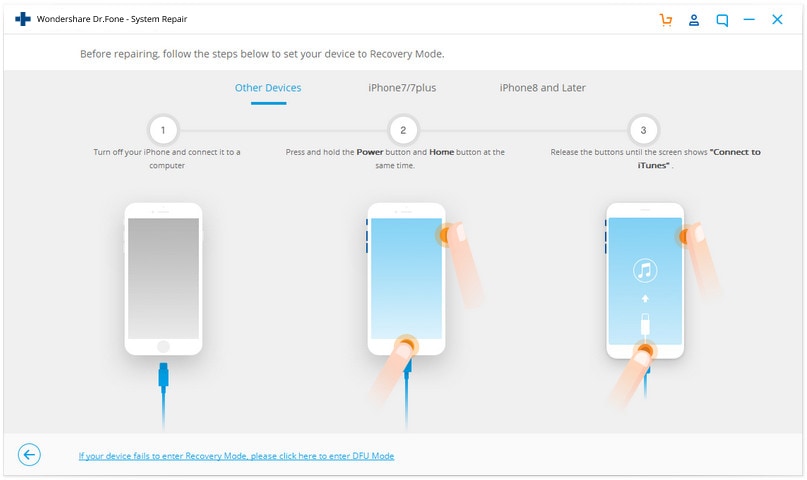
Étape 3 : téléchargement du micrologiciel
Dans cette étape pour sortir l'iPhone du mode de récupération, vous êtes tenu de choisir les détails corrects de l'appareil tels que le modèle, les détails du firmware ; Après cela, cliquez sur l'option Démarrer.

Attendez un certain temps jusqu'à ce que le téléchargement soit terminé.
Étape 4 : Réglez le problème
Une fois le téléchargement terminé, allez choisir l'option Réparer maintenant pour lancer le processus de réparation, afin de ramener votre appareil en mode normal et d'obtenir une réponse à comment sortir l'iPhone 6 du mode récupération.

Juste en quelques minutes, votre appareil sera récupéré en mode normal et prêt à commencer à l'utiliser.
Partie 3 : sortir l'iPhone du mode de récupération en utilisant iTunes.
Sinon, vous pouvez essayer les étapes suivantes pour sortir l'iPhone du mode récupération avec l'aide d'iTunes.
Étape 1 : Connectez votre appareil au PC à l'aide d'un câble USB et ouvrez iTunes sur votre ordinateur pour la question "comment sortir du mode de récupération ?".
Étape 2 : Vous pouvez recevoir un pop up disant "iTunes a détecté l'iPhone dans le mode de récupération. "Cliquez sur le bouton "Restaurer" - travail terminé !

Étape 3 : Il suffit d'attendre encore quelques minutes pour obtenir la mise à jour du serveur logiciel.
Étape 4 : Maintenant, vous pouvez mettre à jour ou restaurer si iTunes est ouvert avec une fenêtre pop-up.
Étape 5 : Ensuite, vous obtiendrez une fenêtre avec une liste d'options et choisissez "Suivant" en bas de la fenêtre.
Étape 6 : Ensuite, il vous demandera d'accepter les règles et règlements pour apprendre comment sortir du mode de récupération....
Étape 7 : Vous obtiendrez le nouvel iOS sur votre iPhone et redémarrerez l'appareil.
Remarque : maintenant, votre iPhone est mis à jour avec le nouvel iOS. Les données de sauvegarde seront disponibles sur le fichier de sauvegarde iTunes. Vous savez donc maintenant comment sortir du mode de récupération en utilisant iTunes comme outil.
Partie 4 : retirer l'iPhone du mode de récupération en utilisant TinyUmbrella.
De manière caractéristique, chaque fois que vous sortez l'iPhone du mode récupération, vous risquez de perdre tous vos réglages et toutes vos données car vous devrez effectuer une nouvelle restauration iTunes. Si vous avez effectué une sauvegarde iTunes, vous aurez la chance de ne perdre aucune donnée. Dans le cas où, vous avez oublié de faire une sauvegarde de quelques jours ou semaines, vous devez subir une perte de données qui s'effectue en même temps que la restauration dans iTunes.
Heureusement, il existe un autre outil pour sortir l'iPhone du mode de récupération, qui est appelé comme l'outil TinyUmbrella. Cet outil sort votre iPhone du mode de récupération sans causer aucune perte de vos précieuses données ou des réglages.
Tout ce que vous devez faire est de suivre les instructions pour sortir du mode de récupération :
1. Télécharger l'outil tinyumbrella est l'étape primaire de ce processus. Il est disponible aussi bien pour Mac que pour Windows.
2. Dans l'étape suivante, vous devez connecter votre appareil au PC par le biais d'un câble USB lorsqu'il est toujours bloqué en mode de récupération.
3. Maintenant, lancez le TinyUmbrellatool et attendez quelques minutes de plus pour obtenir la détection sur votre iPhone.
4. Une fois l'iPhone détecté par l'outil, TinyUmbrella vous indiquera automatiquement que votre appareil est en mode récupération.
5. Cliquez maintenant sur le bouton Quitter la récupération de TinyUmbrella.
6. Ce processus vous aidera à savoir comment sortir l'iPhone 6 du mode de récupération juste en quelques secondes !

Avec cet article en main, vous êtes maintenant certainement au courant et avez quelques techniques au bout des doigts pour sortir l'iPhone du mode de récupération. Veillez à suivre toutes les méthodes étape par étape et soigneusement pour obtenir les meilleurs résultats sur comment sortir l'iPhone du mode de récupération.

















Blandine Moreau
staff Éditeur
Generally rated4.5(105participated)